Situatie
Solutie
Pasi de urmat
Ne va directiona catre alta pagina unde vom da click pe butonul “download citrix Woekspace app for Windows” sau pentru macos in cazul in care folosim un produs Aple.
Daca folosim browser-ul chrome in stanga jos vom vedea aplicatia descarcata si vom da click dreapta si open sau dublu click pe numele aplicatiei:
Prompter-ul de UAC din windows care ne intreaba daca suntem siguri ca dorim sa instalam aceasta aplicatie:
In urmatoarea fereastra avem interfata de “license agreement” pe care v-a trebui sa o citim si sa punem bifa ca suntem de acord, dupa care dam click pe butonul “next”:
In urmatoarea fereastra avem “app protection”, optiune pe care nu recomand sa o instalam si dam click pe butonul “install”:
Dupa ce primim mesajul “instalation succesfull nu dam click pe butonul “add account”, ci dam click pe butonul “Finish”:
Dupa accesarea paginii trebuie sa introducem credentialele furnizate de companie si sa apasam butonul “login”:
Dupa logare ne apare un buton “detect receiver” pe care apasam pentru a detecta aplicatia instalata:
In urmatoarea fereastra din nou avem o license agreement si nu apasam butonul de download pentru ca va relua pasii. Apasam butonul “Allready Installed”:

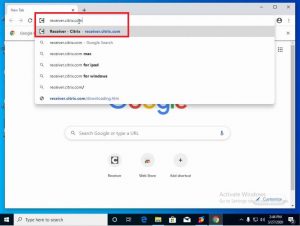

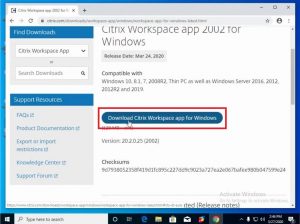

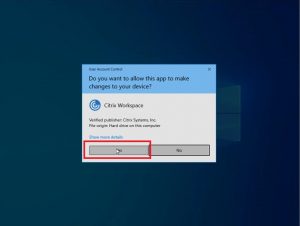
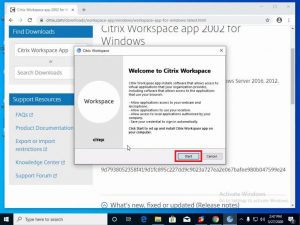
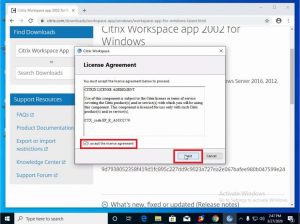
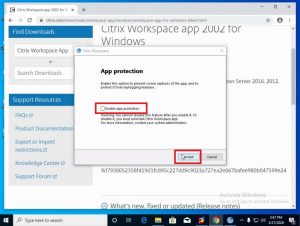
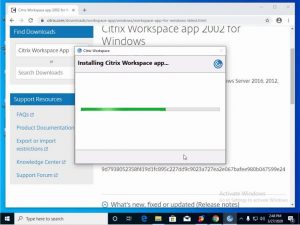
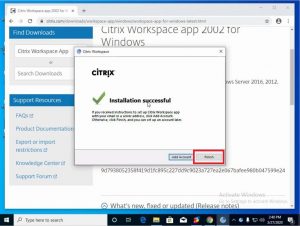
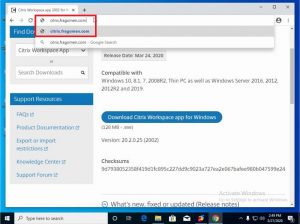
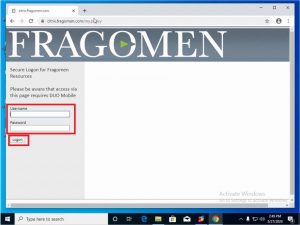
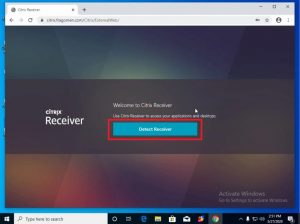
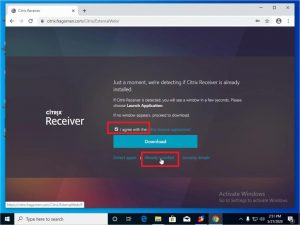
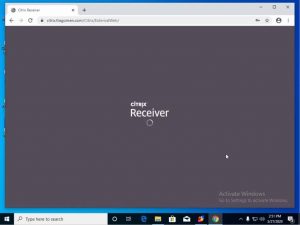
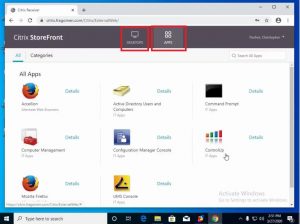
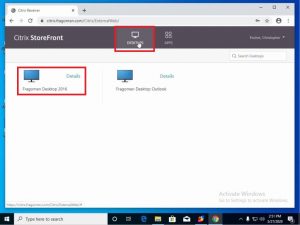
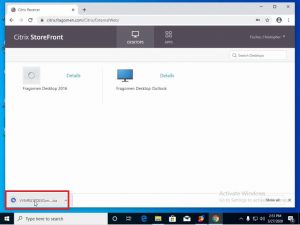
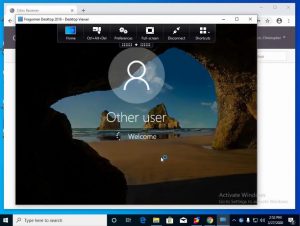

Leave A Comment?